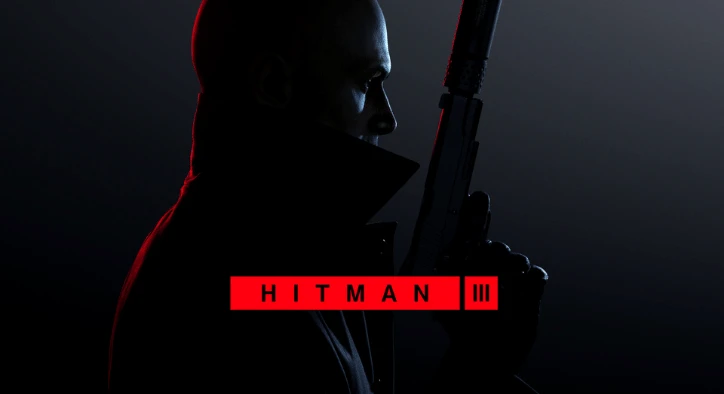Hitman 3 Açılmıyor Hatası (Çözüm)
Uzun bir bekleyişin ardından Hitman serisinin yeni oyunu görücüye çıktı. Hitman 3, 2021'de piyasaya sürülen ilk AAA başlığı olsa bile bazı sorunları beraberinde getirdi. Oyun piyasaya sürüldüğünde birçok oyuncu oyunu açamama gibi problemlerle karşı karşıya kaldı.
Siz de Hitman 3 oyununu açamama gibi bir problem yaşıyorsanız endişelenmeyin. Aşağıdaki adımlar suikastçı kimliğinizi geri kazanmanıza yardımcı olacak bazı çözüm odakları önerileri içermektedir. Onları denedikten sonra Hitman 3 oyununa giriş yapabilirsiniz.
1. Dosya bütünlüğünü kontrol etmek
Oyunun başlamaması sorunu bazı oyun dosyaların eksik veya bozuk olduğu anlamına gelebilir. Her iki durumda da, oyununuzun çalışmasını sağlamak için bir bütünlük kontrolü çalıştırabilirsiniz. Bunu doğrudan Epic Games Launcher üzerinden gerçekleştirmeniz gerekir.
- Epic Games Launcher'ı çalıştırın.
- Kütüphane sekmesine gidin ve Hitman 3 oyununu bulun. Ardından hemen resmin sağ alt kısmında yer alan üç nokta işaretine dokunun.
- Açılan pencereden Doğrula seçeneğini seçin.
Ardından bir süre beklemeniz gerekecektir. Epic Games Launcher, oyunun dosya bütünlüğünü doğrulamaya çalışacaktır. Doğrulama tamamlandıktan sonra Hitman 3 oyununu çalıştırın. Sorununuz çözülmediyse bir sonraki adıma geçiş yapabilirsiniz.
2. Epic Games Launcher'i yönetici olarak çalıştırmak
Problem oyun dosyalarından kaynaklanmıyorsa atmanız gereken bir sonraki adım bellidir. Epic Games Launcher'ı yönetici olarak çalıştırmanız gerekmektedir. Bunu yapabilmek çok kolaydır. Aşağıdaki adımları takip edebilirsiniz.
- Başlat menüsünün yanında yer alan arama kutucuğuna Epic Games yazın.
- Karşınıza çıkan sonuçlarda Epic Games Launcher'ı bulun ve Yönetici olarak çalıştır deyin.
Şimdi oyunu çalıştırın ve sorunun düzelip düzelmediğini kontrol edin. Sorun düzeldiyse Epic Games Launcher uygulamasını her zaman yönetici olarak çalıştırmanız gerekecek demektir. Bunu yapmak için aşağıdaki adımları takip edebilirsiniz:
- Epic Games Launcher uygulamasını bulun ve ona sağ tuş tıklayarak Özellikler deyin.
- Karşınıza çıkan pencerede Uyumluluk sekmesine gidin ve Bu programı yönetici olarak çalıştır seçeneğine tik attıktan sonra Tamam deyin.
Bu adımlar sayesinde Epic Games Launcher'ın her zaman yönetici izniyle çalışmasına imkan tanımış olacaksınız. Böylece dosya izni nedeniyle hata alıyorsanız bunu ortadan kaldırmış olacaksınız. Çözüm işinize yaramazsa bir sonraki adıma geçiş yapabilirsiniz.
3. Hitman 3'ü oyun klasöründen çalıştırmak
Bazı durumlarda yaşanan problemin temel sorumlusu Epic Games Launcher olabilir. Oyunu Epic Games Launcher üzerinden başlatmaya çalıştığınız zaman hata alıyor olabilirsiniz. Bu durumda yapmanız gereken oyunu, oyun klasöründen çalıştırmaktır.
Bunu yapabilmek için hitman3.exe dosyasına erişmeniz gerekmektedir. Bunu oyunun kurulu olduğu dosyanın içerisinde bulabilirsiniz. Birçok oyuncunun dile getirdiği gibi Epic Games Launcher kaynaklı bir problem yaşıyorsanız onu bu şekilde çözebilirsiniz.
4. Sürücüleri Güncellemek
Hitman 3 oyununu çalıştıramıyorsanız problemin temel sebebi ekran kartı sürücülerinin güncel olmaması olabilir. Bu problemi çözmek için öncelikli olarak ekran kartınızı güncellemeniz gerekmektedir. Bunun için aşağıdaki bağlantıları kullanabilirsiniz.
- Ekran kartınız NVIDIA ise NVIDIA sürücüleri adresini ziyaret ederek ekran kartınızı güncelleyebilirsiniz.
- Ekran kartınız AMD ise AMD sürücüleri adresini ziyaret ederek ekran kartınızı güncelleyebilirsiniz.
- Ekran kartınız Intel ise Intel sürücüleri adresini ziyaret ederek ekran kartınızı güncelleyebilirsiniz.
Güncelleme yaparken Windows versiyonunuz ile uyumlu olan sürücüleri seçmeyi ihmal etmeyin. Aksi durumda daha farklı problemlerle karşılaşabilirsiniz. Doğru sürücüyü indirdikten sonra yükleme talimatlarını takip ederek onu sisteminize yükleyin.
5. Windows güncellemelerini yüklemek
Sürücü güncellemelerine ek olarak sisteminizi güncel tutmanız gerekebilir. Artık çoğu oyun Windows 10'un güncel sürümlerini talep etmektedir. Bu tür bir problem yaşıyorsanız yapmanız gereken Windows 10 güncelleştirmelerini yüklemektir.
- Başlat menüsünü açın ve ardından Ayarlar kısmına gidin.
- Ayarlar kısmında Güncelleştirme ve güvenlik seçeneğini bulun.
- Ardından Windows Update seçeneğine tıklayın.
Son olarak Güncelleştirmeleri denetle seçeneğine tıklayın. Windows'un güncelleştirmeleri denetlemesi için bir süre bekleyin. Ardından bulunan güncelleştirmeleri yükleyerek sisteminizi en güncel sürüme taşıyıp oyunu tekrardan çalıştırıp hatanın düzelip düzelmediğini kontrol edin.